Vse o iOS-u 26

Apple je predstavil iOS 26 – veliko posodobitev s povsem novo zasnovo iz matiranega stekla, pametnejšimi izkušnjami in izboljšavami znanih aplikacij.
YouTube si zapomni vsak videoposnetek, ki ga gledamo, zato lahko hitro priporoči določene videoposnetke za ogled in ponovno predvajanje. Sprva se to sliši super! Če ste pozabili shraniti videoposnetek na seznam predvajanja, vendar ga želite pozneje znova prikazati, se lahko pomaknete naravnost v svojo zgodovino in ga pridobite.
Potem pa začnemo dobivati paranojo »zgodovine brskalnika«. Nenadoma si zaželimo, da bi lahko počistili tudi svojo zgodovino YouTube. Naj bo to zato, ker ne želite, da drugi vidijo, kaj gledate, ali ker želite ponastaviti YouTubove predloge videoposnetkov, je brisanje zgodovine zelo enostavno.
Če se prijavite v YouTube s svojim Gmail računom, YouTube shrani in shrani vašo zgodovino ogledov. Ko izbrišete svojo zgodovino, to pomeni, da ste trajno odstranili vse podrobnosti o gledanih videoposnetkih s spletnega mesta. Vaš Google Račun ne bo zadržal informacij.
Svojo zgodovino iskanja v YouTubu lahko popolnoma izbrišete z enim mogočnim potegom, tako v mobilnih aplikacijah iOS in Android ter namiznem ali prenosnem računalniku.
Če se boste naučili brisati svojo zgodovino neposredno s spletnega mesta YouTube za namizne računalnike, boste lažje ugotovili, kako to storiti v aplikaciji za pametne telefone. Obe metodi sta praktično enaki.
Pojdite na YouTube in se prijavite s svojim računom.
Pojdite v meni na levi strani zaslona.
Kliknite na "Zgodovina". Zdaj boste videli vsak video, shranjen v čakalni vrsti zgodovine.
Na desni strani zaslona izberite možnost »Počisti vso zgodovino ogledov«. Ponovno kliknite to možnost za potrditev.

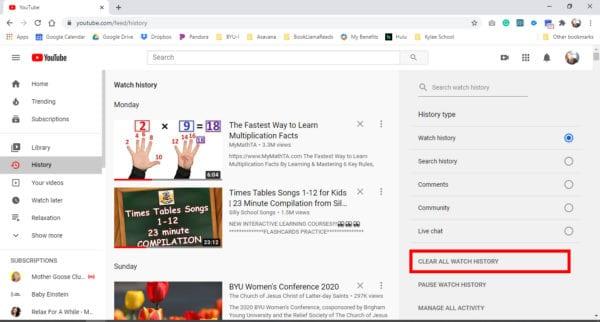
Če zgodovine ne želite v celoti počistiti, kliknite »X«, ki se prikaže poleg določenih naslovov videoposnetkov. Izbrisala bo zgodovino določenega videoposnetka.
Morda boste opazili tudi možnost »Zaustavi zgodovino gledanja«. S tem ne boste počistili vaše zgodovine, vendar boste preprečili, da bi YouTube vsak videoposnetek, ki ga gledate, shranil v čakalno vrsto za zgodovino.
Ko izbrišete svojo video zgodovino iz YouTuba, ne bo izbrisala zgodovine brskalnika tega videoposnetka. Če želite biti še posebej natančni, počistite zgodovino brskalnika takoj po čiščenju zgodovine v YouTubu.
Odprite aplikacijo YouTube na začetnem zaslonu.
V spodnjem kotu zaslona (desna stran) tapnite ikono knjižnice. Podobno je mapi z datotekami.
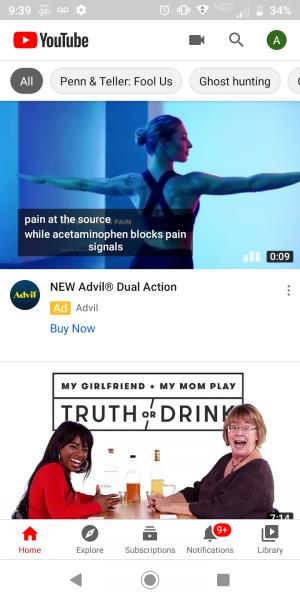
Izberite možnost »Zgodovina«.
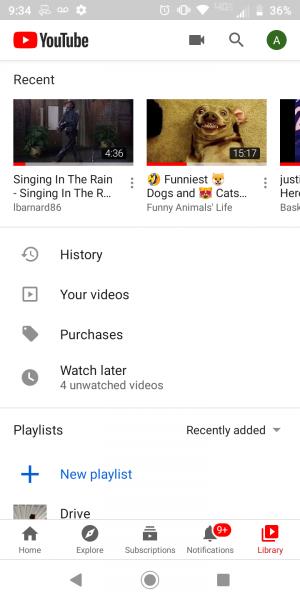
Tapnite tri navpično zložene pike ali črte. Najdete jih v zgornjem kotu zaslona (desna stran ikone za iskanje).
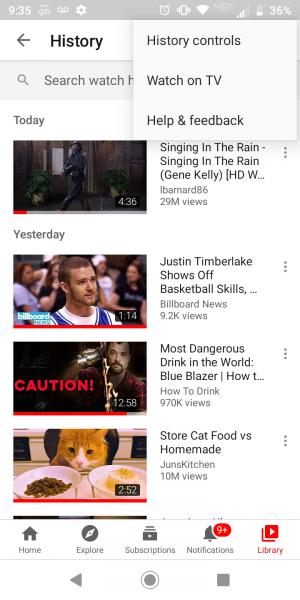
Izberite »Kontroli zgodovine«.
Nato pojdite na »Zgodovina in zasebnost«.
Dotaknite se »Počisti zgodovino gledanja«. Če želite počistiti zgodovino iskanja, namesto tega izberite »Počisti zgodovino iskanja«.
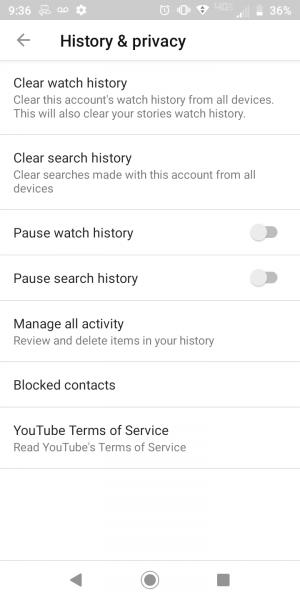
Potrdite, da želite izbrisati zgodovino ogledov v vseh napravah, v katerih je prijavljen vaš račun.
Če želite počistiti posamezne videoposnetke iz zgodovine iskanja in ne izbrisati vsega, tapnite tri pike, ki jih najdete poleg določenega naslova videoposnetka, in izberite »Odstrani zgodovino ogledov«.
Androidova aplikacija YouTube ima način brez beleženja zgodovine, ki lahko začasno prepreči, da bi YouTube ohranil uporabnikovo zgodovino ogledov. Ta funkcija je neuporabna, če ste videoposnetke že gledali, zato jo boste morali najprej vklopiti, preden začnete z gledanjem.
V aplikaciji YouTube izberite ime svojega profila.
Pomaknite se navzdol po meniju, dokler ne najdete »Vklopi brez beleženja zgodovine«. Ikona vašega računa bo zdaj prikazana kot ikona brez beleženja zgodovine.
Če želite izklopiti način brez beleženja zgodovine, tapnite ikono. V pojavnem meniju izberite »Izklopi brez beleženja zgodovine«.
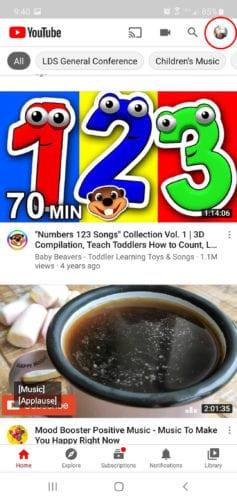
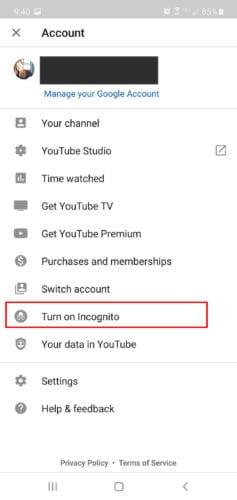
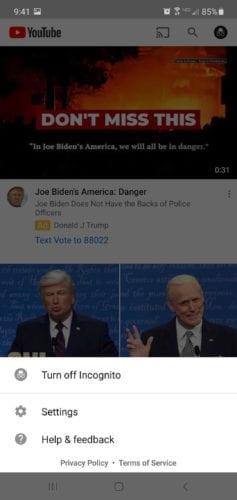
Čeprav lahko izbrišete zgodovino ogledov iz svojega računa YouTube, bo ta še vedno uporabljal analitiko, ki jo je zbral iz vaše dejavnosti, da vam priporoča videoposnetke. Morda ne bo toliko videoposnetkov, vendar se bodo deli in koščki podatkov zadržali.
Čeprav ohranjanje zgodovine ogledov v YouTubu morda ne predstavlja neverjetne grožnje za vašo varnost in zaščito, njeno občasno brisanje ne bi moglo škoditi. Samo spomnite se starega pregovora: "Ne veš, kaj imaš, dokler tega ne več." Ko izbrišete svojo zgodovino, je ne morete obnoviti.
Apple je predstavil iOS 26 – veliko posodobitev s povsem novo zasnovo iz matiranega stekla, pametnejšimi izkušnjami in izboljšavami znanih aplikacij.
Študenti za študij potrebujejo določeno vrsto prenosnika. Ta ne sme biti le dovolj zmogljiv za dobro delo pri izbranem študijskem programu, temveč tudi dovolj kompakten in lahek, da ga lahko nosijo s seboj ves dan.
V tem članku vam bomo pokazali, kako ponovno pridobiti dostop do trdega diska, če ta odpove. Pa sledimo!
Na prvi pogled so AirPods videti kot vse druge prave brezžične slušalke. Vse pa se je spremenilo, ko so odkrili nekaj manj znanih funkcij.
Dodajanje tiskalnika v sistem Windows 10 je preprosto, čeprav se postopek za žične naprave razlikuje od postopka za brezžične naprave.
Kot veste, je RAM zelo pomemben del strojne opreme v računalniku, ki deluje kot pomnilnik za obdelavo podatkov in je dejavnik, ki določa hitrost prenosnika ali osebnega računalnika. V spodnjem članku vam bo WebTech360 predstavil nekaj načinov za preverjanje napak RAM-a s programsko opremo v sistemu Windows.
Preberite ta članek, da se naučite preprostega postopka povezovanja prenosnega računalnika s projektorjem ali TV na operacijskih sistemih Windows 11 in Windows 10.
Imate težave pri iskanju IP naslova vašega tiskalnika? Pokažemo vam, kako ga najti.
Pripravljate se na večer igranja in to bo velika noč – ravno ste prevzeli "Star Wars Outlaws" na pretočni storitvi GeForce Now. Odkrijte edino znano rešitev, ki vam pokaže, kako odpraviti napako GeForce Now s kodo 0xC272008F, da se lahko spet igralite Ubisoftove igre.
Ohranjanje vaših 3D tiskalnikov je zelo pomembno za dosego najboljših rezultatov. Tukaj je nekaj pomembnih nasvetov, ki jih je treba upoštevati.






